Kako uporabiti napravo Android kot drugi monitor (08.17.25)
Uporaba dveh monitorjev za nastavitev računalnika lahko poveča produktivnost osebe. Če je treba opraviti večopravilnost, vam lahko drugi monitor pomaga, da naredite veliko. Toda težava ni v tem, da imajo vsi na voljo rezervni zaslon. Poleg tega je lahko precej drago. Zdaj, če se znajdete v situaciji, ko je drugi zaslon zelo potreben, vas pokrijemo. V tem članku bomo delili načine, kako uporabiti Android kot drugi monitor za računalnik. In ne skrbite; sploh vas nič ne bo stalo!
1. Namestite iDisplay v računalnik in napravo Android.Naprave Android so lahko priročne naprave za produktivnost. Na srečo lahko z iDisplay hitro izkoristite te pripomočke in naredite več v svojem računalniku. Preprosto sledite spodnjim korakom, če želite vedeti, kako uporabljati iDisplay:

- Prenesite in namestite aplikacijo iDisplay v napravo Android in računalnik .
- Po tem prenesite gonilnik iDisplay v računalnik.
- Dvokliknite datoteko gonilnika in kliknite Da , da začnete postopek namestitve.
- Po končani namestitvi znova zaženite računalnik.
- V računalniku zaženite aplikacijo iDisplay .
- Odprite aplikacijo iDisplay tudi na napravi Android. Ko konča, mora začeti iskati bližnji računalnik za povezavo. Ker aplikacija podpira hibridne povezave, jo je mogoče prek WiFi ali USB povezati z drugimi napravami.
- Takoj, ko aplikacija najde računalnik, nadaljujte in se povežite. Na zaslonu se pogosto prikaže opozorilno sporočilo, ki vas vpraša, ali se želite povezati z računalnikom ali ne. Preprosto tapnite Vedno dovoli .
- Na tej točki bi morali že vzpostaviti povezavo med obema napravama. To boste vedeli, ker bo zaslon naprave Android prikazal tisto, kar je na zaslonu vašega računalnika.
- Če želite prilagoditi nastavitve, pojdite na Nadzorna plošča in prilagodite nastavitve zaslona. Spremenite lahko barvo, ločljivost zaslona itd.
Tako kot iDisplay je tudi Spacedesk fantastična aplikacija, ki omogoča, da svojo napravo Android spremenite v drugi monitor vašega računalnika. Spodaj je navodilo za uporabo Spacedeska.
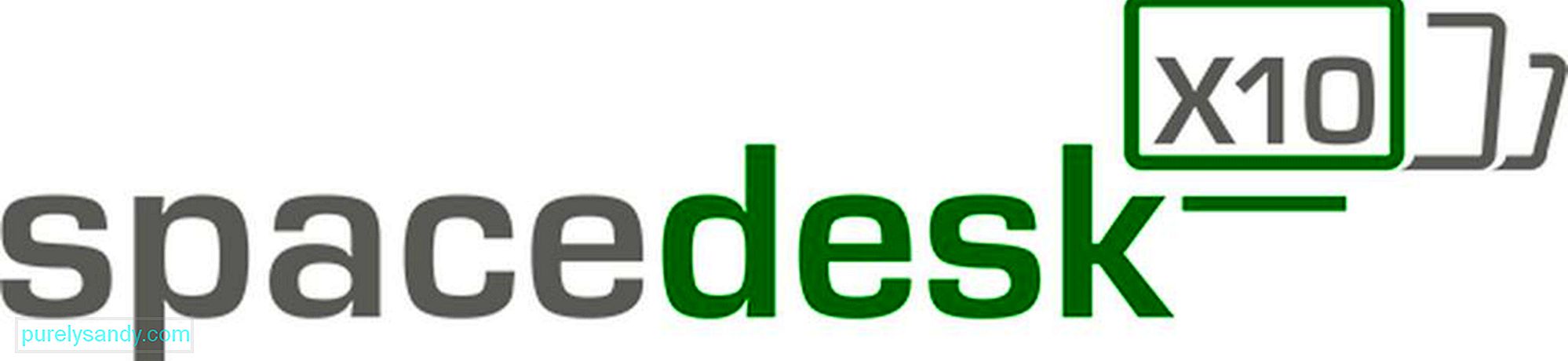
- Prenesite gonilnik Spacedesk in ga namestite v svoj računalnik.
- Ko končate postopek namestitve v računalniku, prenesite in namestite v napravo Android.
- Napravo Android povežite z računalnikom prek istega omrežja WiFi, na katerega je povezan računalnik.
- Odprite aplikacijo v napravi Android. Prikazati mora seznam orodij, ki jih lahko povežete. V tem primeru se povežite z računalnikom tako, da ga izberete in tapnete Poveži .
- Končali ste! Zdaj boste videli namizje na zaslonu naprave Android. Kdo je vedel, da je zrcaljenje zaslona mogoče z Androidom?
Kot že ime pove, boste morali za uporabo aplikacije Splashtop Wired XDisplay uporabiti kabel USB ali žico, da bo naprava Android postala drugi monitor za vaš računalnik. Razen tega je povsem odlična aplikacija, ki naredi, kar se od nje pričakuje. Poleg tega podpira tudi zaslon Retina!

Če se sprašujete, zakaj uporablja USB in ne WiFi, obstaja preprosta razlaga. Uporaba USB-ja zagotavlja sprotno in bolj odzivno izkušnjo. Ne zaostaja, niti zamrzne! In ravno to je eden od razlogov, zakaj velja za enega najboljših zaslonov, ki zrcali Android aplikacije danes na trgu. Upoštevajte pa; nekateri se pritožujejo, da ta aplikacija porablja toliko časa baterije. Če želite prihraniti baterijo, lahko v nastavitvah aplikacije zmanjšate ločljivost in hitrost sličic.
4. Uporabite Google Remote Desktop.Če želite zrcaliti zaslon računalnika z napravo Android, razmislite o uporabi aplikacije Google Remote Desktop .
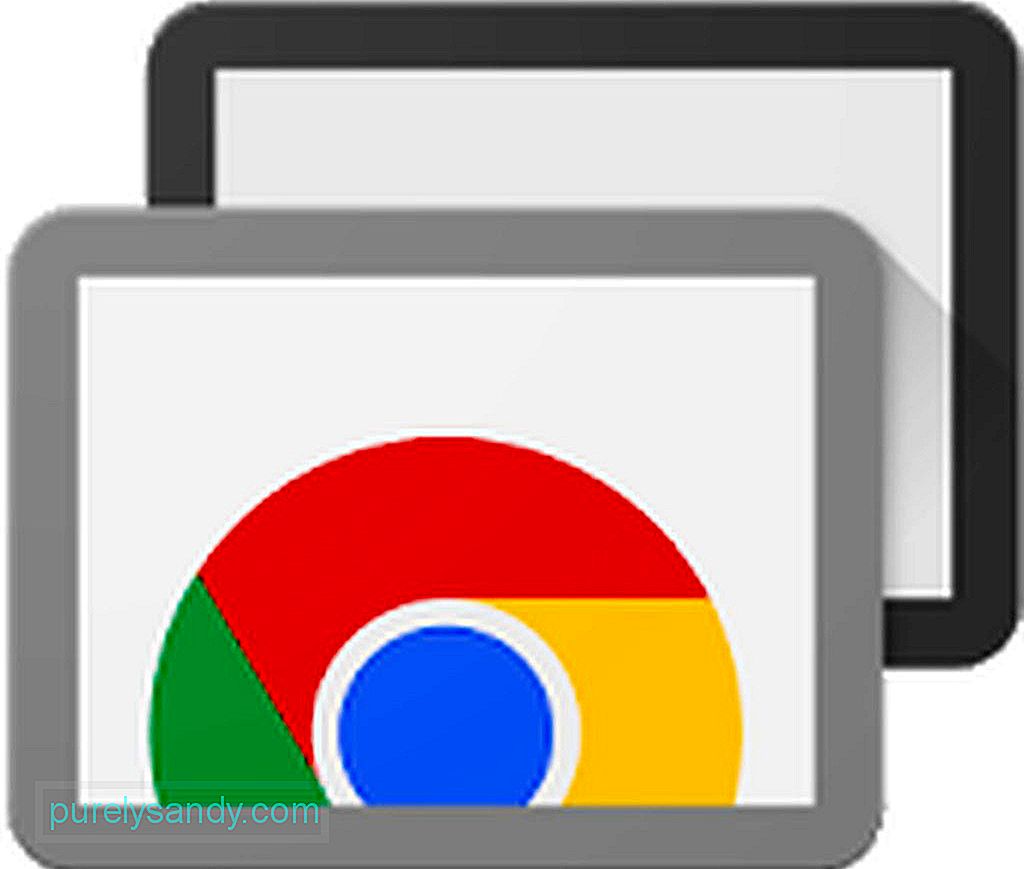
Ta aplikacija vam omogoča, da prek naprave Android upravljate računalnik. Ker pa je zasnovan za zrcaljenje zaslona, v računalniku in na zaslonu naprave Android ne morete imeti dveh različnih zaslonov. Kot večina Googlovih izdelkov je tudi Remote Desktop zelo enostaven za uporabo! Evo:
- V računalnik prenesite in namestite razširitev brskalnika Chrome Remote Desktop Chrome. Namestitev bo trajala nekaj časa, nato pa v računalnik vnesite ime.
- Kliknite Naprej .
- Ustvarite enolično kodo za prijavo. Ko končate, pritisnite Začni .
- V pojavnem polju se prikaže vprašanje, ali dovolite razširitvi spreminjanje računalnika. Če se s tem ohladite, kliknite Da .
- Po nastavitvi razširitve za Chrome morate v brskalnik namestiti aplikacijo Oddaljeno namizje za Chrome. Dobite ga v Spletni trgovini Chrome . Za razliko od namestitve razširitve brskalnika bo namestitev aplikacije Oddaljeno namizje za Chrome trajala le nekaj sekund.
- Ko je nameščena, jo zaženite v Chromovem meniju aplikacije, ki je pogosto prva povezava, ki jo vidite v vrstico z zaznamki.
- Če jo prvič zaženete, morate omogočiti oddaljene povezave s prenosom majhnega pripomočka. Samo sledite Chromovim navodilom in z vami bo vse v redu.
- Ko je pripomoček nastavljen, vas bo aplikacija Remote Desktop Chrome pozvala, da vnesete kodo PIN. Prepričajte se, da si ga je enostavno zapomniti, drugi pa ga težko uganejo.
- Ko dobite PIN, bo trajalo še nekaj sekund, da omogočite oddaljeno povezavo. Po tem se bo ime vašega računalnika prikazalo na vašem zaslonu.
- Od tu lahko hitro dostopate do računalnika iz druge naprave Android, v katero ste prijavljeni.
- V napravi Android prenesite in namestite aplikacijo Oddaljeno namizje Chrome .
- Takoj, ko je aplikacija nameščena, jo odprite. Prikazati vam mora seznam računalnikov. Dotaknite se računalnika, ki ga želite povezati.
- Tu boste morali vnesti PIN za računalnik. Vnesite ga v ustrezen predviden prostor in nato tapnite Poveži
- Čestitamo! Uspešno ste se povezali z računalnikom. Zdaj lahko v računalniku počnete, kar želite, s prstom kot miško.
Če govorimo o storilnosti, vam bo morda pomagalo, če boste kar najbolje izkoristili svojo napravo Android s prenosom in namestitvijo orodja za čiščenje Android. To orodje bo povečalo zmogljivost naprave Android z zapiranjem programov in aplikacij, zaradi katerih bo naprava sredi nujnega opravila zaostala ali zamrznila. Zdaj pa pozdravite bolj produktivne dni v prihodnosti!
YouTube Video.: Kako uporabiti napravo Android kot drugi monitor
08, 2025

